- Overwatch-brukere opplever en uventet serverfeil – kode LC-202
- 1. Sjekk Serverstatus
- 2. Prøv å logge av og på igjen
- 3. Slå av/på nettverksenheten
- 4. Deaktiver antivirus og brannmur (kun PC)
- 5. Oppdater ruterens fastvare
- 6. Hviteliste Overwatch i brannmur
- 7. Bruk Google DNS
- PC-brukere:
- Xbox-brukere:
- PS4-brukere:
- 8. Bruk Port Forwarding for Overwatch
- 9. Installer Overwatch på nytt (kun konsoller)
- For Xbox:
- For PS4:
- 10. Kontakt Blizzard Support
- Er Overwatch et flerspillerspill?
- Når kom Overwatch?
- Er det noen problemer med Overwatch?
- Hvordan fikser jeg Overwatch uventet serverfeilkode lc-202?
- Hvorfor er Overwatch så populær?
- Er Overwatch et førstepersonsskytespill?
- Er Overwatch 2 en oppfølger til Overwatch?
- Hva slags spill er Overwatch?
- Bør du kjøpe Overwatch Origins Edition eller kjøpe basisspillet?
- Hva betyr kosmetikk fra Overwatch Summer Games for deg?
- Når kommer Overwatch?
Overwatch er et lagbasert flerspiller førstepersons skytespill utviklet og utgitt av Blizzard Entertainment. Spillet tilbyr en 6v6 intens kamp mellom helter som har panserdrakten, supermaktevner og mer plassert på en nær fremtidig jord. I mellomtiden opplever noen av Overwatch-spillerne en uventet serverfeil som oppsto som inkluderer en feilkode LC-202 etter å ha fått den siste oppdateringen på alle plattformer. Hvis du også får det samme, kan du sjekke denne veiledningen.
Blizzard Entertainment har nettopp sluppet Overwatch-jubileet som vil være tilgjengelig fra 19. mai til 9. juni 2020. Denne nye oppdateringen bringer nye skins, tjener ukentlige belønninger, nyter alle favoritt-sesongens slagsmål osv. for å feire fjerdeårsjubileet til Overwatch. Ifølge de berørte spillerne, slår Overwatch-serveren dem ut hver gang fra de rangerte spillene. Mens det mest frustrerende er at spillere ikke kan bli med på serveren igjen etter å ha fått feilmeldingen «Uventet serverfeil oppstod».

Overwatch-brukere opplever en uventet serverfeil – kode LC-202
Alternativt kan du også vurdere LC-202-feilkoden som en «Mistet forbindelse til serveren». Dette spesielle problemet oppstår på alle PC-, PlayStation 4-, Xbox One-, Nintendo Switch-plattformer. Noen av de berørte spillerne rapporterer også at de til og med mottar feilmeldingen, selv om de prøver igjen og spillet laster, men at de ikke kan bruke talechatfunksjonen i spillet av ukjente årsaker.
Vel, til å begynne med kan vi anta at nettverkstilkoblingen din har noen problemer med NAT-typene eller portvideresending. I noen tilfeller kan inkonsekvent DNS (Domain Name System) også utløse flere problemer med den elektroniske servertilkoblingen. Så det er bedre å bruke Googles offentlige DNS for sømløs online tilkobling med spillene dine.Mens et antivirusprogram eller brannmurbeskyttelse også kan prøve å forhindre at spillfilene kjører ordentlig når det gjelder nettjenester.
Heldigvis er det et par metoder som de berørte Overwatch-spillerne enkelt kan prøve ut for å fikse problemet på riktig måte. Vær oppmerksom på at ikke alle trinn kan fungere for alle.
Annonser
1. Sjekk Serverstatus
Det ser ut til at Overwatch-spillserveren eller Battle.net-klientserveren på en eller annen måte er nede eller har en vedlikeholdsprosess som kjører i bakgrunnen. Hvis du føler det samme, sørg for å besøke tjenestemannen Overvåk Twitter håndtak og Blizzard CS Twitter håndtere for å få alle de siste oppdateringene og informasjonen i sanntid.
I tillegg kan du besøke Overwatch Support-siden på Blizzard for å krysssjekke om andre spillere rapporterer for samme feil eller ikke. Hvis du vil, kan du be om dedikert støtte på det. Ellers, sørg for å sjekke tredjeparts Down Detector Overwatch Status-siden for mer informasjon.

Annonse
På tidspunktet for skriving av denne artikkelen har et stort antall Overwatch-spillere rapportert servertilkoblingsproblemer og online spillrelaterte problemer. Så i dette tilfellet kan vi håpe at Blizzard Entertainment vil løse serverproblemet så fort som mulig.
Annonser
2. Prøv å logge av og på igjen
Noen ganger kan det også være mulig at det å logge av Blizzard-kontoen din fra konsollen eller PC-en og deretter logge på kontoen din igjen bør fjerne alle slags tilkoblingsproblemer. Selv om det ikke er nyttig for alle, bør du prøve det en gang.
- Først av alt bør du logge av og logge på Blizzard-kontoen på PC-en eller konsollen igjen.
- Nå er det bare å gå over til det offisielle Blizzard-nettstedet via nettleseren og logge på kontoen for å bli omdirigert.
Dette trikset fungerer for det meste for serverrelaterte problemer. Hvis dette trikset ikke kommer til nytte, kan du sjekke ut neste metode.
3. Slå av/på nettverksenheten
Sørg for å slå av og på nettverksenheten, for eksempel Wi-Fi-ruteren. Så hvis du bruker en Wi-Fi-tilkobling og føler at internettforbindelsen på en eller annen måte ikke er stabil nok eller har problemer med standard nedlastings-/opplastingshastighet, bør du slå av/på til ruteren din. Det vil i utgangspunktet fjerne alle slags cachedata og midlertidige feil for å kjøre ruterprogramvaren riktig.
Annonser
- Slå først av Wi-Fi-ruteren og vent til LED-indikatorene slo seg helt av.
- Koble nå strømkabelen fra ruteren og strømkilden også.
- Vent et minutt eller så og koble til strømkabelen igjen.
- Slå på ruteren og begynn å spille spillet uten problemer.
Men hvis Overwatch Unexpected Server Error oppstod – Code LC-202 fortsatt plager deg, sørg for å følge neste metode.
4. Deaktiver antivirus og brannmur (kun PC)
Vel, det er ikke noe nytt å si om Windows Defender-brannmurbeskyttelsen eller tredjeparts antivirusprogramvare fordi alle fungerer som et sikkerhetsverktøy for Windows-datamaskinen din. Nå er sjansen stor nok til at sikkerhetsprogrammet på en eller annen måte oppdager alle slags sikkerhetssårbarhetsmuligheter, og det er derfor det begynner å forhindre de pågående tilkoblingene til spillserverne. For å fikse dette problemet, bør du midlertidig slå av brannmuren eller antivirusbeskyttelsen.
- trykk Windows + I nøkler for å åpne Windows-innstillinger.
- Klikk på Oppdatering og sikkerhet > Velg Windows-sikkerhet fra venstre rute.
- Gå til Virus- og trusselbeskyttelse > Klikk på Administrer innstillinger.

- Bare skru av de Sanntidsbeskyttelse veksle og hvis du blir bedt om av UAC, klikk på Ja å gi tillatelse.
I tillegg kan du ganske enkelt deaktivere Windows-brannmurbeskyttelsen på datamaskinen midlertidig mens du spiller Overwatch. Å gjøre det:
- Klikk på Startmeny > Skriv Kontrollpanel og åpne den fra søkeresultatet.
- Gå til System og sikkerhet > Velg Windows Defender brannmur.
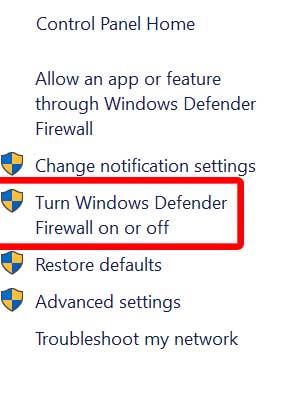
- Nå, klikk på Slå Windows Defender-brannmur på eller av fra venstre rute.
- Å velge Slå på Windows Defender-brannmuren for begge Private og offentlige nettverksinnstillinger.
- Når du er ferdig, klikker du på OK for å lagre endringer.
- Start datamaskinen på nytt og sjekk om Overwatch Unexpected Server Error oppsto – Code LC-202-problemet er løst eller ikke.
Hvis ikke, ikke bekymre deg. Vi har delt noen andre mulige løsninger nedenfor. Så sjekk dem ut.
5. Oppdater ruterens fastvare
Prøv også å oppdatere ruterens fastvare til den nyeste versjonen hvis du i tilfelle ikke har oppdatert firmwaren til Wi-Fi-ruteren på en stund. Akkurat som applikasjonene, spillene og mobilprogramvaren, er ruteren også en nettverksenhet som kjører på sitt eget operativsystem. Så det er ganske nødvendig å holde fastvaren oppdatert for å gi mer stabilitet og feilrettinger.
Du trenger bare å åpne en nettleser på datamaskinen og besøke ruterens administrasjonspanel ved å logge på brukernavnet og passordet. Når du er logget på, sørg for å se etter fastvareoppdateringen. Hvis tilgjengelig, bare last ned og installer oppdateringen ved å følge instruksjonene på skjermen. Til slutt, start ruteren på nytt normalt og prøv å spille Overwatch-spillet for å se etter problemet igjen.
6. Hviteliste Overwatch i brannmur
Windows Defender-brannmurbeskyttelse prøver alltid å forhindre uautorisert pågående tilkobling fra Windows-systemet ditt hvis det ikke er hvitelistet eller antas å være skadelig. Så det er alltid en bedre idé å enten deaktivere brannmurbeskyttelsen mens du spiller et hvilket som helst online spill eller hvitliste programmet. Hvis du vil hviteliste Overwatch-spillet, gjør du følgende:
- Klikk på Startmeny > Skriv Kontrollpanel og klikk på den.
- Gå til System og sikkerhet > Klikk på Windows Defender brannmur.
- Klikk på Tillat en appfunksjon gjennom Windows Defender-brannmurinnstillingene fra venstre rute.

- Klikk på Endre innstillinger > Klikk for å aktivere avmerkingsboksen for begge Overwatch & Battle.net programmer og lagre endringer. Hvis ikke tilgjengelig på listen, Tillat en annen app … og klikk deretter på Bla gjennom for å finne programmene individuelt.
- Hvis du blir bedt om det av Windows Security Alert, velger du både Private og offentlige nettverk.
- Klikk til slutt på Gi tilgang å bruke endringer.
- Nyt!
7. Bruk Google DNS
Hvis i tilfelle standard DNS-adressen din ikke er i stand til å hente nettspillserverne og du opplever mange problemer, sørg for å bruke Google DNS-adressen for konsistent og bekymringsfri ytelse. Å gjøre slik:
PC-brukere:
- Klikk på nettverks- eller wi-fi-ikonet fra oppgavelinjen > Velg Nettverk og Internett-innstillinger.
- Klikk på Endre adapteralternativer >Høyreklikk på det aktive nettverkskortet.
- Gå til Eiendommer >Dobbeltklikk på Internett-protokoll versjon 4 (TCP/IPv4).
- Velg Bruk følgende DNS-serveradresser alternativ.
- Nå, input 8.8.8.8 for Foretrukket DNS-server og 8.8.4.4 for Alternativ DNS-server.
- Klikk på OK for å lagre endringer > Start datamaskinen på nytt én gang for å bruke endringer.
- Til slutt vil du kunne spille Overwatch uten problemer med servertilkobling.
Hvis du bruker IPv6-internettprotokollen, gjør du de samme trinnene som ovenfor, men åpner Internett-protokoll versjon 6 (TCP/IPv6) i stedet for IPv4. I mellomtiden må du legge inn 2001:4860:4860::8888 for Foretrukket DNS-server og 2001:4860:4860::8844 for Alternativ DNS-server. Lagre deretter endringene.
Xbox-brukere:
- Fra Xbox-hoveddashbordet trykker du på Xbox-knapp på kontrolleren din.
- Å velge Alle innstillinger fra guidemenyen > Åpne Nettverk.
- Å velge Avanserte innstillinger undermeny > Velg Avanserte innstillinger fra Nettverk menyen igjen i venstre rute.
- Velge DNS-innstillinger > Velg Håndbok > Inngang Primær DNS: 8.8.8.8 og Sekundær DNS: 8.8.4.4 hhv.
- Lagre endringene og start konsollen på nytt.
Men hvis Internett-leverandøren din støtter IPv6 protokoll, kan du velge Primær DNS: 208.67.222.222
og Sekundær DNS: 208.67.220.220 verdier.
PS4-brukere:
- Fra hovedkonsollen til PlayStation, gå til Innstillinger, og trykk på X-knappen på kontrolleren for å åpne den.
- Gå til Innstillinger > Velg Nettverk > Velg Sett opp Internett-tilkobling.
- Velg enten LAN eller Wi-Fi fra neste skjerm i henhold til bruken din.
- Å velge Tilpasset fra neste skjermbilde > Velg Automatisk for IP adresse.
- Å velge Ikke spesifiser til DHCP-vertsnavn.
- Å velge Håndbok til DNS-innstillinger > Sett Primær DNS til 8.8.8.8 og Sekundær DNS til 8.8.4.4 hhv.
- Når du er ferdig, lagre endringer > Start PS4-konsollen på nytt og se om du fortsatt får Overwatch Unexpected Server Error oppstod – kode LC-202 eller ikke.
Men hvis du ønsker å bruke IPv6 protokoll i stedet for IPv4 foretrekker da Primær DNS – 208.67.222.222 og Sekundær DNS – 208.67.220.220 hhv.
8. Bruk Port Forwarding for Overwatch
Spesifikke porter som brukes av Overwatch er ikke åpne for alle og kan ikke brukes av spillet. I dette tilfellet må du manuelt videresende Overwatch-portene i henhold til spillplattformen din hvis ruteren din støtter UPnP. Å gjøre slik:
- Sørg for at du er koblet til det samme Wi-Fi-nettverket på PC-en eller konsollen der du spiller Overwatch.
- Start nå hvilken som helst nettleser > Besøk ruterens administrasjonspanel.
- Logg på administrasjonspanelet > Gå til NAT-videresending alternativ.
- Sørg for å slå på UPnP trekk. Hvis du allerede er slått på, fortsett til neste trinn.
- Start ruteren og PC-en/konsollen på nytt for å oppdatere nettverkstilkoblingen riktig.
Men hvis dette trikset ikke løser problemet, bør du manuelt opprette portvideresendingen.
- Så igjen må du logge på ruterens administrasjonspanel.
- Gå til Avansert > Velg Port Forwarding (Virtuelle servere).
- Legg nå til de nevnte portene for Overwatch i henhold til spillenheten din. For eksempel: Hvis du bruker en PC til å spille Overwatch, må du legge til PC-porter.
Overwatch - Playstation 4 TCP: 1935, 3478-3480 UDP: 3074, 3478-3479 Overwatch - Xbox One TCP: 3074 UDP: 88, 500, 3074, 3544, 4500 Overwatch - PC UCP: 61204, DP: 61204, 61219 5062, 6250, 3478-3479, 12000-64000
- Når du har lagt til i henhold til spillenheten din, starter du både ruteren og spillenheten på nytt for å sjekke om Overwatch Unexpected Server Error oppsto – kode LC-202 skjer eller ikke.
9. Installer Overwatch på nytt (kun konsoller)
Vel, det ser ut til at noen av de berørte spillerne har løst problemene sine ved å installere Overwatch-spillet på nytt på konsollene sine. Denne metoden vil ikke påvirke de lagrede spillene dine.
For Xbox:
- Fra Xbox-hoveddashbordet trykker du på Xbox-knapp på kontrolleren din.
- Bruk guidemenyen for å åpne Mine spill og apper.
- Lokaliser Overwatch fra listen > velg Overwatch og trykk på Start knapp på kontrolleren din.
- Velge Administrer spillet > Velg nå Avinstaller alle.
- Følg instruksjonene på skjermen for å fullføre avinstalleringsprosessen.
- Når alt er gjort, start konsollen på nytt.
- Gå over til Xbox-butikken og installer spillet på nytt.
Det burde fikse Overwatch Unexpected Server Error-problemet – Code LC-202-problemet fullstendig.
For PS4:
- Få tilgang til Bibliotek menyen fra PS4-hoveddashbordet.
- Å velge Spill fra venstre rute > Finn og uthev Overwatch fra høyre vindu.
- trykk Alternativer -knappen på kontrolleren > Velg Slett alternativ.
- Følg instruksjonene på skjermen for å fullføre avinstalleringsprosessen.
- Til slutt starter du konsollen på nytt > Installer Overwatch-spillet på nytt fra PS Store.
10. Kontakt Blizzard Support
Til slutt, hvis ingen av metodene ovenfor fungerte for deg, sørg for å kontakte Blizzards tekniske støtteteam for ytterligere hjelp med det. Du kan også sende inn en billett for dette problemet med nødvendige detaljer og skjermbilder.
Det er det, folkens. Vi håper du har funnet denne artikkelen ganske nyttig. Spør gjerne i kommentarfeltet nedenfor.
FAQ
Er Overwatch et flerspillerspill?
Oppdatert for 3 minutter siden: Overwatch er et lagbasert flerspiller førstepersons skytespill utviklet og utgitt av Blizzard Entertainment. Den ble utgitt i mai 2016 for Microsoft Windows, PlayStation 4 og Xbox One. Spillere på et lag jobber sammen for å sikre og forsvare kontrollpunkter på et kart.
Når kom Overwatch?
Sist oppdatert for 47 sekunder siden: Overwatch er et lagbasert flerspiller førstepersons skytespill utviklet og utgitt av Blizzard Entertainment. Den ble utgitt i mai 2016 for Microsoft Windows, PlayStation 4 og Xbox One. Spillere på et lag jobber sammen for å sikre og forsvare kontrollpunkter på et kart.
Er det noen problemer med Overwatch?
Følgende diagram viser antall rapporter vi har mottatt om Overwatch etter tid på døgnet de siste 24 timene. Et strømbrudd fastsettes når antallet rapporter er høyere enn grunnlinjen, representert med den røde linjen. For øyeblikket har vi ikke oppdaget noen problemer hos Overwatch. Opplever du problemer eller driftsstans?
Hvordan fikser jeg Overwatch uventet serverfeilkode lc-202?
Det burde fikse Overwatch Unexpected Server Error-problemet – Code LC-202-problemet fullstendig. Få tilgang til bibliotekmenyen fra PS4-hoveddashbordet. Velg Spill fra venstre rute > Finn og merk Overwatch fra det høyre vinduet. Trykk på Alternativer-knappen på kontrolleren > Velg alternativet Slett.
Hvorfor er Overwatch så populær?
Overwatch er et av de mest populære førstepersonsskytespillene på markedet. Overwatch ble utgitt tilbake i mai 2016 av den alltid pålitelige Blizzard, og ble umiddelbart møtt med kritikerroste, tjent en rekke Game of the Year-priser og i bunn og grunn revitalisert FPS-sjangeren.
Er Overwatch et førstepersonsskytespill?
Den tok en risiko og utviklet et førstepersonsskytespill, Overwatch. Overwatch er et flerspillers skytespill i åpen verden der spilleren trenger å redde verden fra angrep fra Omnics eller roboter.Konseptet til dette spillet er basert på AI-roboter som har angrepet mennesker for å ta over kontrollen.
Er Overwatch 2 en oppfølger til Overwatch?
Overwatch 2, en frittstående oppfølger, ble annonsert på BlizzConon 1. november 2019. Spillet vil opprettholde et «delt flerspillermiljø» mellom det og den originale Overwatch, slik at spillerne i begge spillene kan konkurrere sammen i den eksisterende spilleren mot spilleren( PvP)-moduser, som beholder all ulåst kosmetikk og andre funksjoner.[229]
Hva slags spill er Overwatch?
Overwatch er et 2016 lagbasert flerspiller førstepersons skytespill utviklet og utgitt av Blizzard Entertainment. Overwatch, beskrevet som en «helteskytespiller», tildeler spillere i to lag på seks, der hver spiller velger fra en stor liste med karakterer, kjent som «helter», med unike evner.
Bør du kjøpe Overwatch Origins Edition eller kjøpe basisspillet?
Begge versjonene er fine, med basis-Overwatch som er litt billigere mens Origins Edition kommer med litt ekstra kosmetikk til spillet og andre Blizzard-titler. Du trenger ikke kjøpe Origins Edition for å få tidlig tilgang til den åpne betaversjonen. Alternativt kan du forhåndsbestille fra din favorittbutikk.
Hva betyr kosmetikk fra Overwatch Summer Games for deg?
Sommeren er vanligvis en tid da (i hvert fall på den nordlige halvkule) vi liker å slappe av og slappe av i solen. Den nye kosmetikken for Overwatch-helter under Summer Games-arrangementet gjenspeiler vanligvis den holdningen til chill time, fra Soldier: 76 i forkleet og shortsen til Ana i skyggene og solhatten.
Når kommer Overwatch?
Etter noe som sannsynligvis føles som et helt tiår med venting, vil Overwatch endelig kunne spilles offentlig i begynnelsen av mai i en snau uke før den endelige utgivelsen den 24. Åpen beta vil bringe med seg mange flere spillere, en nesten endelig versjon av spillet, og vil endelig la det massive fellesskapet alle gå hands on.
